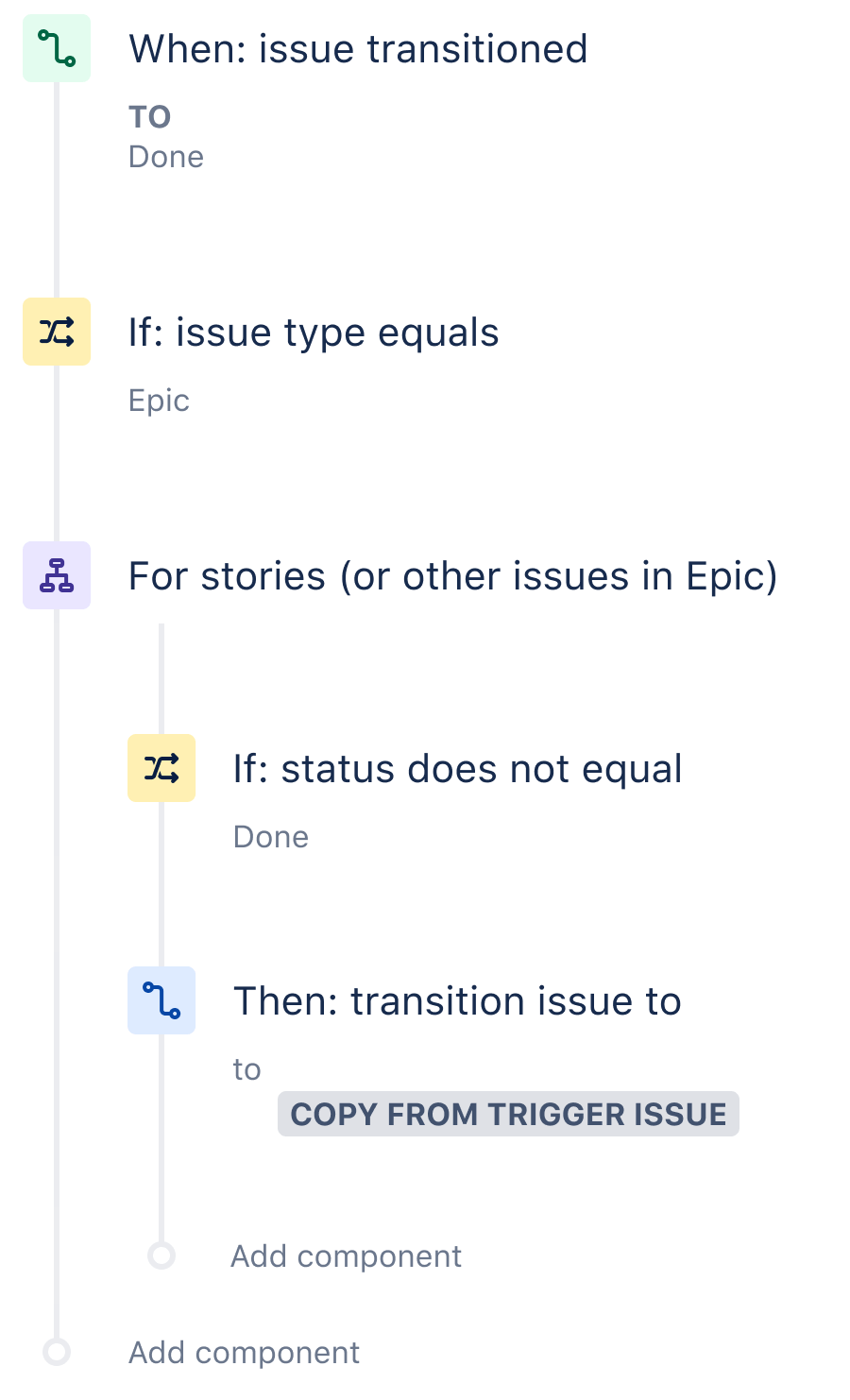Synchronizacja pracy między epikami i historyjkami
W Jira żaden proces nie przebiega w izolacji. Tak właśnie skonstruowano to narzędzie. Różne zespoły polegają na systemie Jira i wykorzystują go do zarządzania swoją pracą, a automatyzacja to doskonałe rozwiązanie pozwalające uniknąć ciągłych aktualizacji i wykonywania powtarzalnych prac. Można synchronizować epiki i historyjki, zgłoszenia nadrzędne i zadania podrzędne, a nawet całe projekty i produkty.
W tym przypadku użycia skoncentrujemy się na zsynchronizowaniu epiku z jego historyjkami w taki sposób, aby zawsze były powiązane. Skonfigurujemy regułę, zgodnie z którą każde oznaczenie epiku jako „Done” (Ukończony) spowoduje przeniesienie wszystkich należących do niego historyjek do sekcji „Done” (Ukończone). Dzięki temu w systemie nie będą pozostawały historyjki o niewłaściwym statusie.
Tworzenie reguł automatyzacji
Krok 1: Wybór wyzwalacza
Każda reguła zaczyna się od wyzwalacza. W tym przypadku wybierzemy opcję „Issue transitioned” (Zmieniono status zgłoszenia) i wskażemy status „Done” (Ukończone). To oznacza tyle, że za każdym razem, gdy status zgłoszenia zostanie zmieniony na „Done” (Ukończone), moduł automatyzacji zacznie go nasłuchiwać.
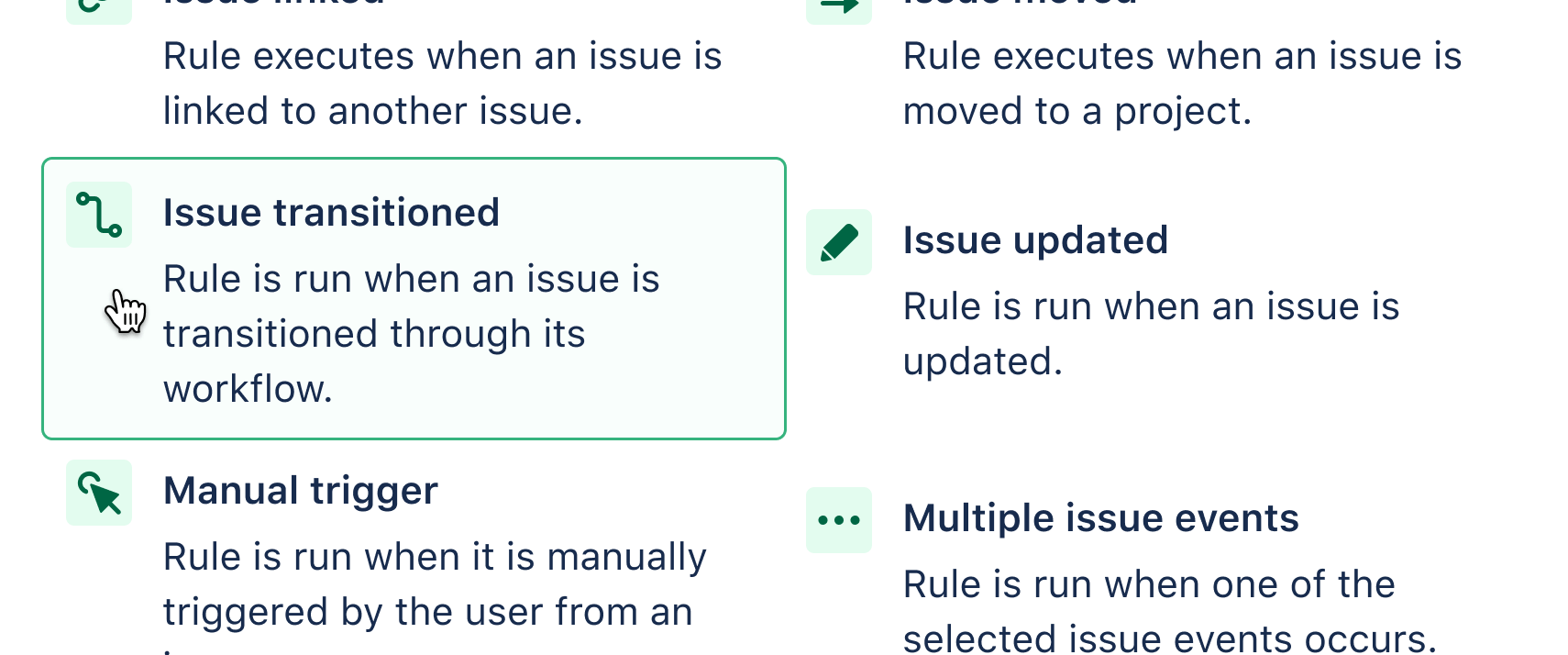
Krok 2: Dodanie warunku
Warunek pozwala doprecyzować regułę, aby zakres jej działania nie był zbyt szeroki. W tym przypadku użyjemy warunku „Issue fields” (Pola zgłoszenia) i za pomocą menu rozwijanego doprecyzujemy typ zgłoszenia, który nas interesuje, czyli Epic (Epik).

Krok 3: Dodanie gałęzi reguły / powiązanych zgłoszeń
I tu zaczyna się prawdziwa magia. Możemy dodać odgałęzienie od głównego ciągu reguły i wykonać czynności na określonych przez nas powiązanych zgłoszeniach. Możemy na przykład wykonać operację na zadaniu podrzędnym zgłoszenia nadrzędnego lub na dowolnych powiązanych zgłoszeniach. W przypadku tej reguły wybierzemy z menu rozwijanego opcję „Stories” (Historyjki) (lub inne zgłoszenia w epiku).
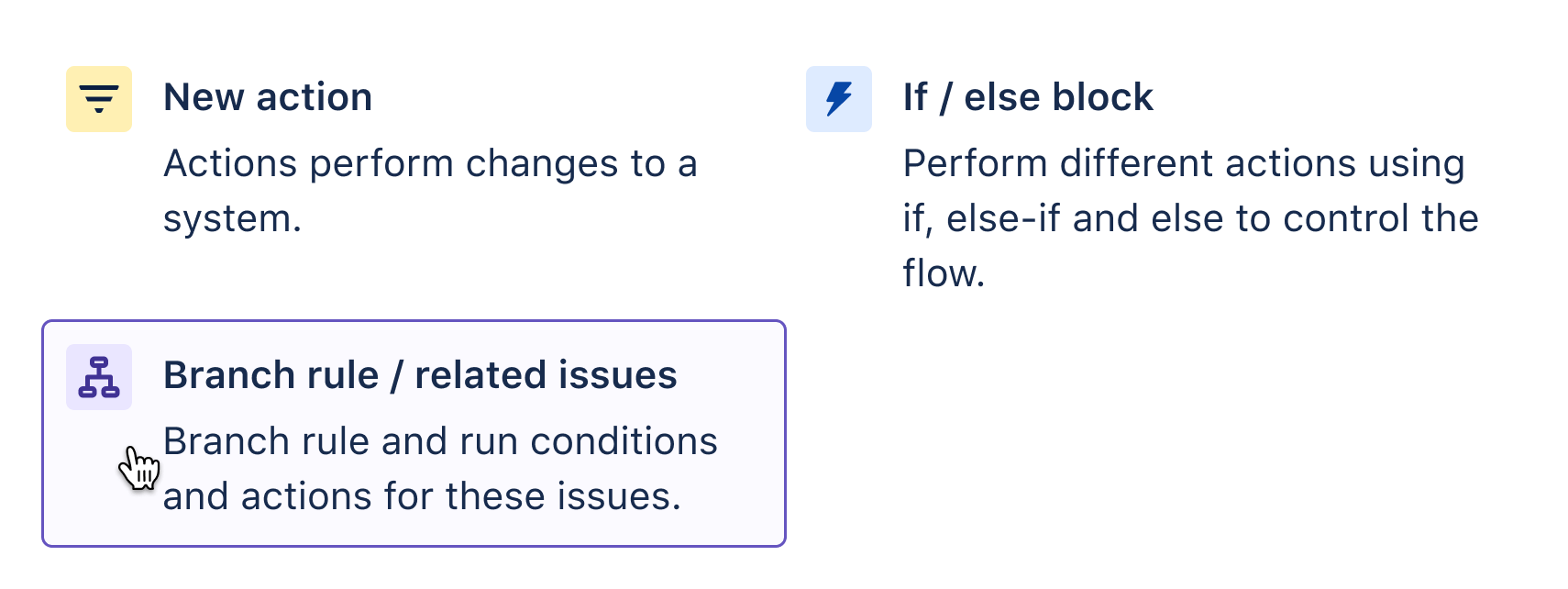
Krok 4: Dodanie warunku
Dodamy tutaj kolejny warunek precyzujący, aby wykluczyć wszelkie historyjki, które mają już status „Done” (Ukończone). Chcemy wykonać operację wyłącznie na tych zgłoszeniach, które mają niewłaściwy status. Wybieramy zatem opcję statusu różnego od „Done” (Ukończone).

Krok 5: Dodanie czynności
Jak w każdym przypadku, nasza reguła kończy się czynnością. W tym przypadku wybieramy czynność „Transition issue” (Zmień status zgłoszenia). Możemy po prostu wybrać status „Done” (Ukończone). Możemy również jednak pójść o krok dalej i wybrać opcję „Copy from the trigger issue” (Kopiuj ze zgłoszenia będącego wyzwalaczem). Dzięki temu status historyjek spełniających ustawione przez nas warunki będzie zawsze zgodny ze statusem epiku. Zawsze będą zsynchronizowane.

Krok 6: Testowanie
Możesz poeksperymentować z tą regułą w poniższym środowisku testowym lub przetestować ją w przykładowym projekcie we własnej instancji.
Przydatne zasoby
Testowanie/debugowanie reguł automatyzacji
Wszystkie przydatne zasoby na temat rozwiązania Jira Automation na jednej stronie
Więcej na temat synchronizacji pracy w systemie Jira przy użyciu automatyzacji
Odwiedź nasz kanał Jira Automation w serwisie YouTube
Inne przydatne reguły
Przypisz zgłoszenia
Automatyczne przypisywanie zgłoszeń
Po utworzeniu zgłoszenia bez osoby przypisanej, przypisz je automatycznie do osoby, która je utworzyła
Powiadomienia
Codzienne podsumowanie w Slack
Wysyłaj codzienną wiadomość Slack zawierającą listę zgłoszeń w sprincie, które wciąż pozostają otwarte
Agile
Sumowanie punktów historyjki
Po utworzeniu nowego zadania podrzędnego dodaj jego punkty historyjki do zgłoszenia nadrzędnego
DevOps
Połącz system Jira z Bitbucket, GitHub lub GitLab
Po scaleniu pull requestu w Bitbucket/GitHub/GitLab zmień status zgłoszenia w systemie Jira
Zarządzanie wsparciem IT
Automatyczne zamykanie starych zgłoszeń wsparcia
Jeśli klient nie odpowie na zgłoszenie w ciągu 5 dni, zamknij zgłoszenie i zostaw komentarz